Sünkroniseeritud väljalase
Sünkroniseeritud väljalaske konfigureerimine ja kasutamine
Järgige allolevaid samme, et luua sünkroonitud väljalaske jaoks hostiprofiilid. Iga kaamera salvestab tehtud pildid oma mälukaardile. Korrake protsessi, et luua iga kaamera jaoks identsed profiilid.
traadita ühendus
Hostiprofiilide loomiseks traadita kohtvõrgu kaudu ühenduse loomisel tehke järgmist.
-
Valige võrgumenüüst [ ], seejärel tõstke esile [ ] ja vajutage 2 .
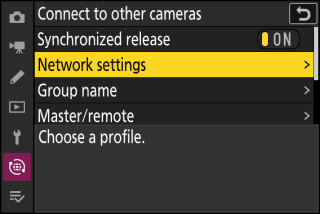
-
Tõstke esile [ ] ja vajutage J
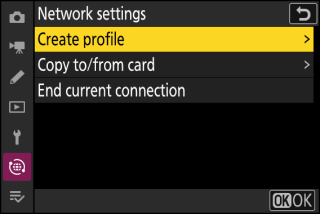
-
Nimetage uus profiil.
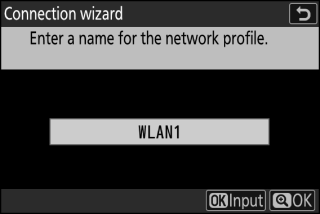
-
Järgmise sammuga jätkamiseks ilma vaikenime muutmata vajutage X .
-
Ükskõik, millise nime valite, kuvatakse võrgumenüüs [ ] > [ ] loendis.
-
Profiili ümbernimetamiseks vajutage J . Teavet tekstisisestuse kohta leiate jaotisest "Tekstisisestus" ( Tekstisisestus ). Pärast nime sisestamist jätkamiseks vajutage X
-
-
Tõstke esile [ ] ja vajutage J .
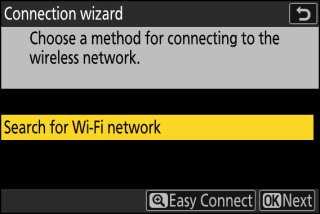
Kaamera otsib läheduses hetkel aktiivseid võrke ja loetleb need nime järgi (SSID).
[ ]-
Ühenduse loomiseks ilma SSID-d või krüpteerimisvõtit sisestamata vajutage 4. sammus nuppu X Järgmiseks vajutage J ja valige järgmiste valikute hulgast.
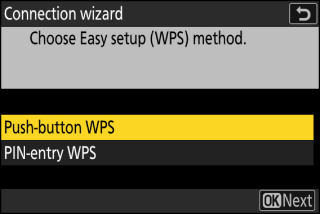
Võimalus
Kirjeldus
[ ]
Ruuteritele, mis toetavad surunupu WPS-i. Vajutage ruuteril WPS-nuppu ja seejärel ühendamiseks kaamera nuppu J
[ ]
Kaamera kuvab PIN-koodi. Sisestage arvuti abil ruuteri PIN-kood. Lisateabe saamiseks vaadake ruuteriga kaasasolevat dokumentatsiooni.
-
Pärast ühendamist jätkake 7. sammuga.
-
-
Valige võrk.
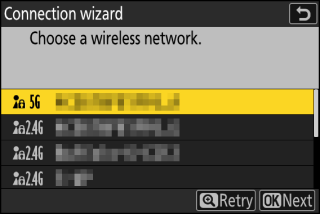
-
Tõstke esile võrgu SSID ja vajutage J .
-
Riba, millel iga SSID töötab, on tähistatud ikooniga.
-
Krüpteeritud võrke tähistab ikoon h . Kui valitud võrk on krüptitud ( h ), palutakse teil sisestada krüpteerimisvõti. Kui võrk pole krüptitud, jätkake 7. sammuga.
-
Kui soovitud võrku ei kuvata, vajutage uuesti otsimiseks X
Peidetud SSID-dega võrgud on võrkude loendis tähistatud tühjade kirjetega.
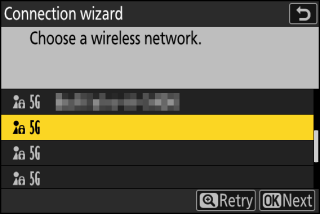
-
Peidetud SSID-ga võrguga ühenduse loomiseks tõstke esile tühi kirje ja vajutage J . Järgmiseks vajutage J ; kaamera palub teil sisestada SSID.
-
Sisestage võrgu nimi ja vajutage X . Vajutage uuesti X ; kaamera palub teil nüüd sisestada krüpteerimisvõti.
-
-
Sisestage krüpteerimisvõti.
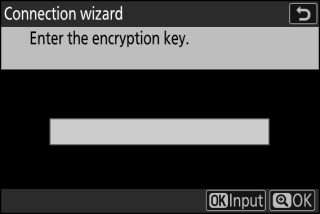
-
Vajutage J ja sisestage traadita ruuteri krüpteerimisvõti.
-
Lisateavet traadita ruuteri krüpteerimisvõtme kohta leiate traadita ruuteri dokumentatsioonist.
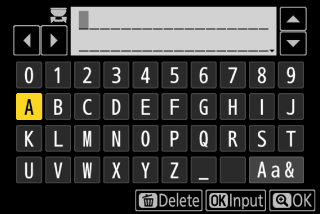
-
Kui sisestamine on lõpetatud, vajutage X
-
Ühenduse loomiseks vajutage uuesti X Kui ühendus on loodud, kuvatakse mõneks sekundiks teade.
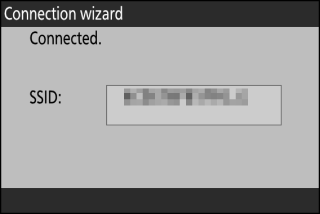
-
-
Hankige või valige IP-aadress.
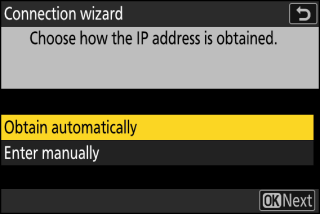
-
Tõstke esile üks järgmistest valikutest ja vajutage J .
Võimalus
Kirjeldus
[ ]
Valige see suvand, kui võrk on konfigureeritud IP-aadressi automaatselt edastama. Kui IP-aadress on määratud, kuvatakse teade "konfiguratsioon on lõpetatud".
-
Soovitatav on kaugkaamera IP-aadress üles märkida, kuna vajate seda järgmistes etappides.
[ ]
Sisestage IP-aadress ja alamvõrgumask käsitsi.
-
Vajutage J ; teil palutakse sisestada IP-aadress.
-
Segmentide esiletõstmiseks pöörake peamist käsuvaliku nuppu.
-
Esiletõstetud segmendi muutmiseks vajutage 4 või 2 ja muudatuste salvestamiseks vajutage J
-
Järgmiseks vajutage X ; kuvatakse teade "konfiguratsioon on lõpetatud". Alamvõrgu maski kuvamiseks vajutage uuesti X
-
Vajutage 1 või 3 alamvõrgu maski muutmiseks ja vajutage J ; kuvatakse teade "konfiguratsioon on lõpetatud".
-
-
Jätkamiseks vajutage J , kui kuvatakse teade "konfiguratsioon on lõpetatud".
-
Profiili nimi kuvatakse ühenduse loomisel.
-
-
Tõstke esile [ ], vajutage 2 ja sisestage grupi nimi.
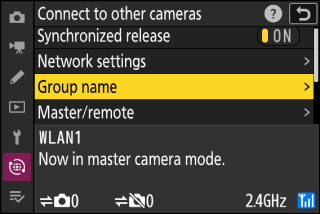
Sisestage sünkroonitud kaameratele rühma nimi. Grupi nimed võivad olla kuni kaheksa tähemärgi pikkused.
-
Kõik võrgu põhi- ja kaugkaamerad peavad olema samas rühmas.
-
-
Tõstke esile [ ] ja vajutage 2 .
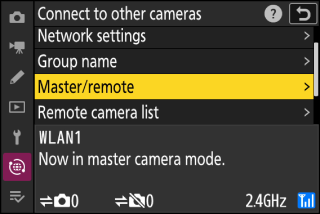
Valige iga kaamera jaoks roll "ülema" ja "kaugjuhtimise" hulgast.
-
[ ]: põhikaamera päästiku vajutamine vabastab kaugkaamerate katikud. Igal rühmal võib olla ainult üks meister. Kui rühmal on mitu peakaamerat, töötab selles võimsuses ainult see, kes võrguga esimesena ühendub.
-
[ ]: kaugkaamerate katikud sünkroonitakse põhikaamera katikuga.
-
-
Korrake samme 1 kuni 9 ülejäänud kaamerate jaoks.
Kaugkaamerate konfigureerimisel valige 9. sammus kindlasti [ ].
-
Tõstke põhikaameral esile [ ] ja vajutage 2 .
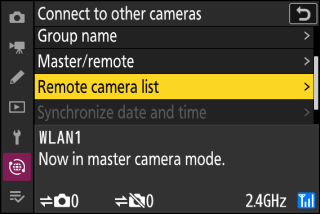
Kaamerad, millele on 9. sammus määratud kaugkaamera roll, lisatakse põhikaamera kaugkaamerate loendisse. Põhikaamera suudab salvestada teavet kuni 10 kaugkaamera kohta pesadesse [ ] kuni [ ].
-
Tõstke esile soovitud pesa ja vajutage 2 .
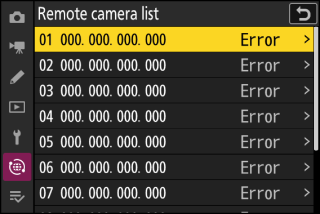
Kuvatakse kaugkaamera valikud.
-
Tõstke esile [ ] ja vajutage 2 .
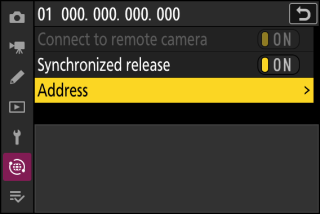
Teil palutakse sisestada IP-aadress.
-
Sisestage kaugkaamera IP-aadress.
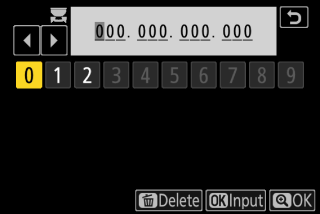
Sisestage 7. sammus märgitud kaugkaamera IP-aadress.
-
Segmentide esiletõstmiseks pöörake põhikäsuvaliku nuppu.
-
Esiletõstetud segmendi muutmiseks vajutage 4 või 2 ja jätkamiseks vajutage J
-
Vajutage X , et lisada kaugkaamera põhikaamera kaugkaamerate loendisse ja luua ühendus.
Kaugkaamera IP-aadresside vaatamineKaugkaamera IP-aadressi vaatamiseks valige kaamera võrgumenüüs [ ] > [ ], tõstke esile sünkroonitud vabastamise hostiprofiil, vajutage 2 ja valige [ ].
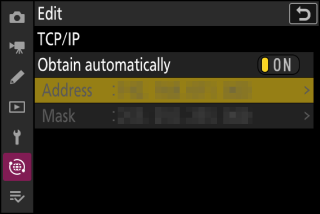
-
-
Lisage ülejäänud kaugkaamerad.
-
Traadita võrkudega ühenduse loomisel kuvavad kaamerad valitud SSID-i kasutatavat riba.
-
Peakaamera näitab praegu ühendatud või ühendamata rühmas olevate kaamerate arvu.
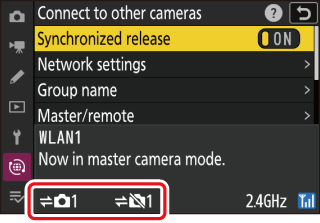
-
-
Pilte tegema.
-
Põhikaamera katiku vabastusnupu vajutamine vabastab kaugkaamerate päästikud.

-
Pange tähele, et ooterežiimi taimerid ei aegu automaatselt, kui kaamerad on sünkroonitud vabastusrežiimis.
-
Ethernet
Etherneti ühenduste jaoks hostiprofiilide loomiseks järgige alltoodud samme. Enne jätkamist ühendage Etherneti kaabel kaamera Etherneti pistikuga. Ärge kasutage jõudu ega püüdke ühendusi nurga all sisestada. Ühendage kaabli teine ots ruuteriga.
-
Valige võrgumenüüs [ ] jaoks [ ].
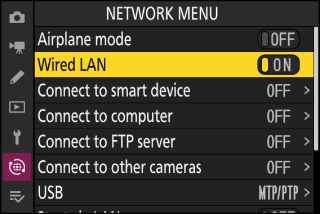
-
Valige võrgumenüüst [ ], seejärel tõstke esile [ ] ja vajutage 2 .
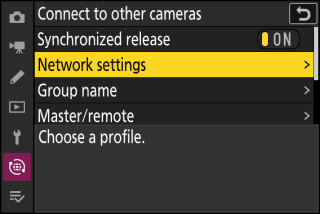
-
Tõstke esile [ ] ja vajutage J
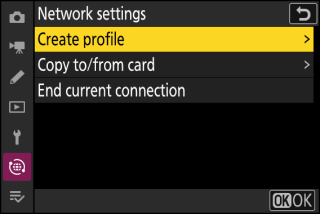
-
Nimetage uus profiil.
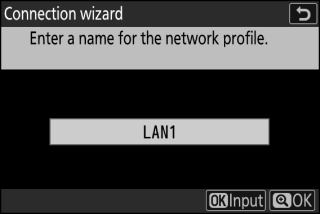
-
IP-aadressi valikute kuvamiseks vaikenime muutmata vajutage X .
-
Valitud nimi kuvatakse võrgumenüüs [ ] > [ ] loendis.
-
Profiili ümbernimetamiseks vajutage J . Teavet tekstisisestuse kohta leiate jaotisest "Tekstisisestus" ( Tekstisisestus ). Pärast nime sisestamist jätkamiseks vajutage X
-
-
Hankige või valige IP-aadress.
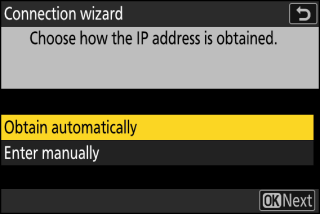
-
Tõstke esile üks järgmistest valikutest ja vajutage J .
Võimalus
Kirjeldus
[ ]
Valige see suvand, kui võrk on konfigureeritud IP-aadressi automaatselt edastama. Kui IP-aadress on määratud, kuvatakse teade "konfiguratsioon on lõpetatud".
-
Soovitatav on kaugkaamera IP-aadress üles märkida, kuna vajate seda järgmistes etappides.
[ ]
Sisestage IP-aadress ja alamvõrgumask käsitsi.
-
Vajutage J ; teil palutakse sisestada IP-aadress.
-
Segmentide esiletõstmiseks pöörake põhikäsuvaliku nuppu.
-
Esiletõstetud segmendi muutmiseks vajutage 4 või 2 ja muudatuste salvestamiseks vajutage J
-
Järgmiseks vajutage X ; kuvatakse teade "konfiguratsioon on lõpetatud". Alamvõrgu maski kuvamiseks vajutage uuesti X
-
Vajutage 1 või 3 alamvõrgu maski muutmiseks ja vajutage J ; kuvatakse teade "konfiguratsioon on lõpetatud".
-
-
Jätkamiseks vajutage J , kui kuvatakse teade "konfiguratsioon on lõpetatud".
-
Profiili nimi kuvatakse ühenduse loomisel.
-
-
Tõstke esile [ ], vajutage 2 ja sisestage grupi nimi.
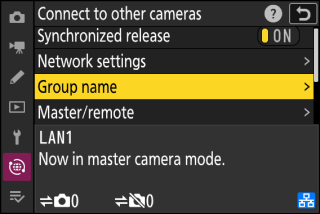
Sisestage sünkroonitud kaameratele rühma nimi. Grupi nimed võivad olla kuni kaheksa tähemärgi pikkused.
-
Kõik võrgu põhi- ja kaugkaamerad peavad kõik olema samas rühmas.
-
-
Tõstke esile [ ] ja vajutage 2 .
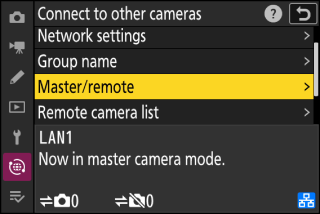
Valige iga kaamera jaoks roll "ülema" ja "kaugjuhtimise" hulgast.
-
[ ]: põhikaamera päästiku vajutamine vabastab kaugkaamerate katikud. Igal rühmal võib olla ainult üks meister. Kui rühmal on mitu peakaamerat, töötab selles funktsioonis ainult see, kes võrguga esimesena ühendub.
-
[ ]: kaugkaamerate katikud sünkroonitakse põhikaamera katikuga.
-
-
Korrake samme 1 kuni 7 ülejäänud kaamerate jaoks.
Kaugkaamerate konfigureerimisel valige 7. sammus kindlasti [ ].
-
Tõstke põhikaameral esile [ ] ja vajutage 2 .
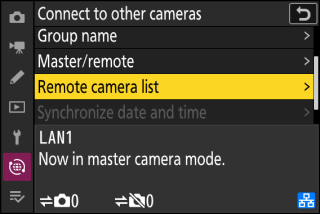
Kaamerad, millele on 7. sammus määratud kaugkaamera roll, lisatakse peakaamera kaugkaamerate loendisse. Põhikaamera suudab salvestada teavet kuni 10 kaugkaamera kohta pesadesse [ ] kuni [ ].
-
Tõstke esile soovitud pesa ja vajutage 2 .
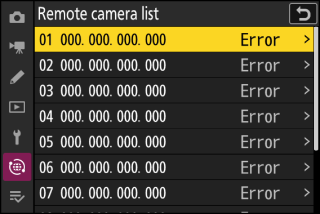
Kuvatakse kaugkaamera valikud.
-
Tõstke esile [ ] ja vajutage 2 .
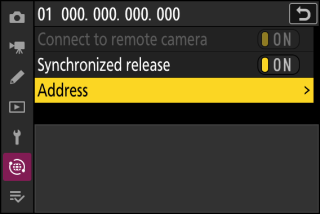
Teil palutakse sisestada IP-aadress.
-
Sisestage kaugkaamera IP-aadress.
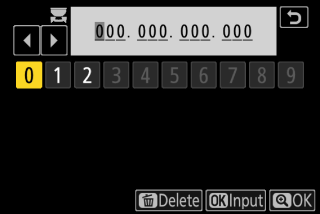
Sisestage 5. sammus märgitud IP-aadress.
-
Segmentide esiletõstmiseks pöörake põhikäsuvaliku nuppu.
-
Esiletõstetud segmendi muutmiseks vajutage 4 või 2 ja jätkamiseks vajutage J
-
Vajutage X , et lisada kaugkaamera põhikaamera kaugkaamerate loendisse ja luua ühendus.
Kaugkaamera IP-aadresside vaatamineKaugkaamera IP-aadressi vaatamiseks valige kaamera võrgumenüüs [ ] > [ ], tõstke esile sünkroonitud vabastamise hostiprofiil, vajutage 2 ja valige [ ].
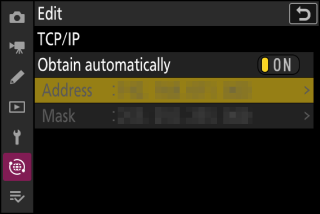
-
-
Lisage ülejäänud kaugkaamerad.
Peakaamera näitab praegu ühendatud või ühendamata rühmas olevate kaamerate arvu.
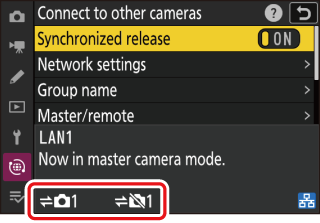
-
Pilte tegema.
-
Põhikaamera katiku vabastusnupu vajutamine vabastab kaugkaamerate päästikud.
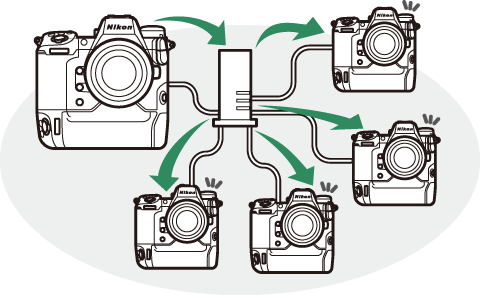
-
Pange tähele, et ooterežiimi taimerid ei aegu automaatselt, kui kaamerad on sünkroonitud vabastusrežiimis.
-
Sünkroonitud vabastamise ajutiseks keelamiseks ilma kaamera võrguühendust katkestamata valige võrgumenüüs [ ] > [ ] jaoks [ ].
Kaugkaamera oleku vaatamiseks tõstke põhikaameral esile [ ] ja vajutage 2 . 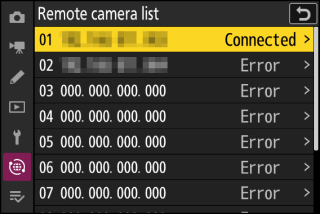
-
Kaugkaamerad tuvastatakse IP-aadressi järgi.
-
Kaugkaamera olekut kuvatakse järgmiselt:
-
[ ]: tavaline ühendus.
-
[ ]: kaamerat juhitakse teisest põhikaamerast.
-
[ ]: pesasse pole veel määratud kaugkaamerat või rühma nimi on vale. Veel üks võimalus on see, et kaugkaamera on välja lülitatud või selle ooterežiimi taimer on aegunud.
-
[ ]: [ ] on valitud kaugkaamera [ ] jaoks.
-
-
Kaugkaamera sildiga [ ] esiletõstmisel ja klahvi 2 vajutamisel kuvatakse FTP kaudu kaamerast üleslaadimist ootavate piltide arv, FTP-ühenduse olek, aku tase ja järelejäänud särituste arv.
-
Varem sünkroonitud vabastamiseks kasutatud kaugkaamerate kirjed näitavad viimase pildistamise aega.
-
Kaugkaamera seadete muutmiseks põhikaamerast tõstke kaamera kaugkaamera loendis esile kaamera ja vajutage 2 .
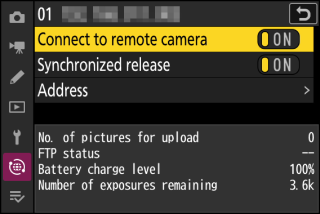
-
Ühenduse ajutiseks peatamiseks valitud kaameraga valige [ kaugkaameraga] jaoks [ ].
-
Valitud kaamera sünkroonitud vabastamise ajutiseks peatamiseks valige [ ] suvandi [ ] jaoks.
-
Soovi korral saate seejärel muuta kaamera IP-aadressi, tõstes esile [ ] ja vajutades 2 . Uuesti ühendamiseks valige [ ] jaoks [ ]. Ühendust ei looda, kui määratud aadressil pole kaugkaamerat.
-

